win10桌面我的电脑文件夹 Win10桌面文件默认保存位置
更新时间:2024-09-18 17:00:49作者:xtang
在Win10桌面中,我们经常会用到我的电脑这个文件夹,它是我们管理计算机上所有文件和程序的重要工具,在Win10系统中,桌面文件默认保存位置是桌面上的一个特定文件夹,方便我们快速访问和管理我们的文件。通过设置默认保存位置,我们可以更加方便地组织和管理我们的文件,提高工作效率和整体使用体验。让我们一起来深入了解Win10桌面文件的默认保存位置,以便更好地利用这个功能来提升我们的工作效率。
win10的桌面文件在哪里找到方法一:
1、找到桌面举铅上的此电脑图标,如下图所示。并双击打开。

2、双击打开系统(C:)盘。
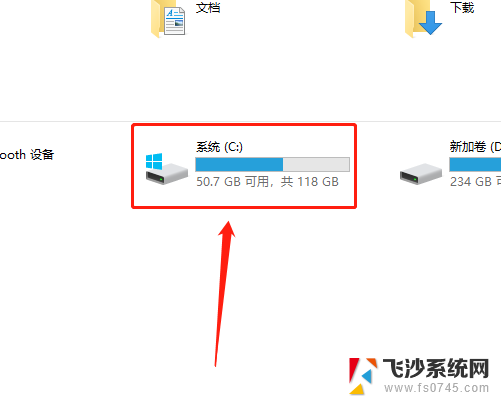
3、双击打开用户文件夹。
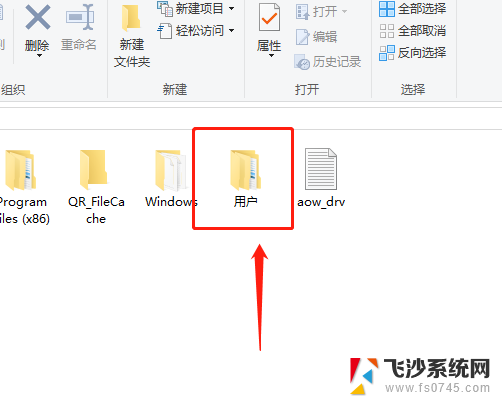
4、双击打开Administrator文件夹。
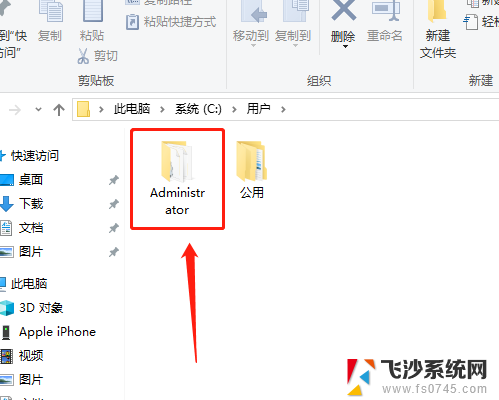
5、双击打开桌面文件夹。
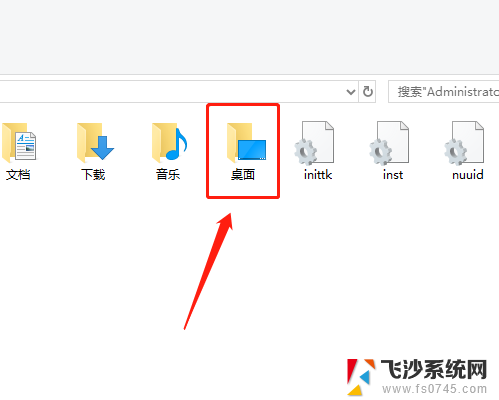
6、即可查看桌面文件目录。
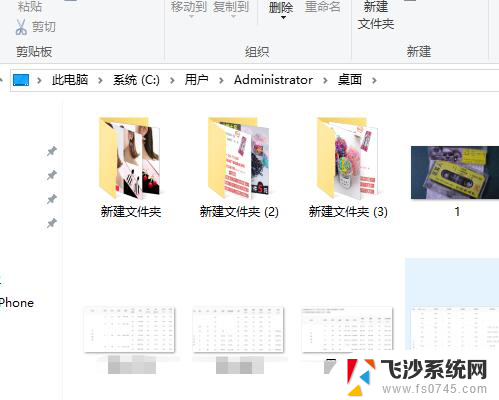
方法二:
1、找到桌面上的此电脑图标,如下图所示。并双击打开。
2、用鼠正樱好标单击地址栏。

3、输入“桌面”。
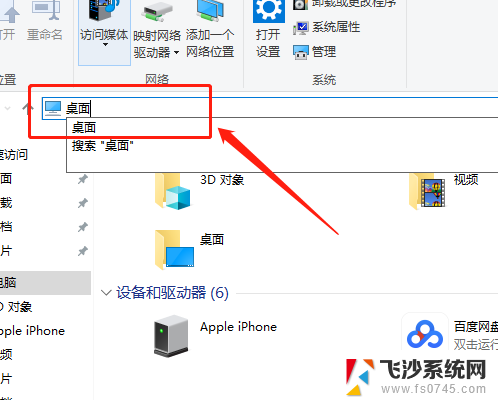
4、点击右侧的前往选项。
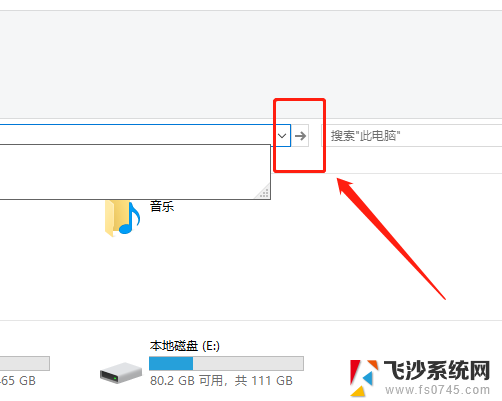
5、即可查看桌面文件目录。
以上就是win10桌面我的电脑文件夹的全部内容,碰到同样情况的朋友们赶紧参照小编的方法来处理吧,希望能够对大家有所帮助。
win10桌面我的电脑文件夹 Win10桌面文件默认保存位置相关教程
-
 windows10桌面文件默认路径 Win10系统如何查找桌面文件位置
windows10桌面文件默认路径 Win10系统如何查找桌面文件位置2024-09-24
-
 win10桌面图标文件夹 如何定位Win10桌面图标的文件夹
win10桌面图标文件夹 如何定位Win10桌面图标的文件夹2023-10-13
-
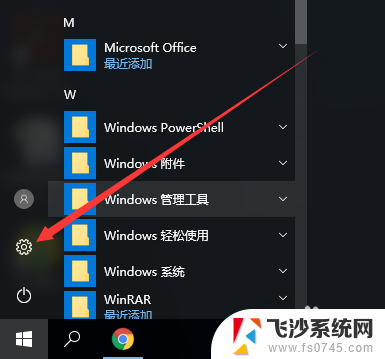 电脑怎么设置文件默认保存位置 win10如何设置默认存储位置为指定文件夹
电脑怎么设置文件默认保存位置 win10如何设置默认存储位置为指定文件夹2024-02-19
-
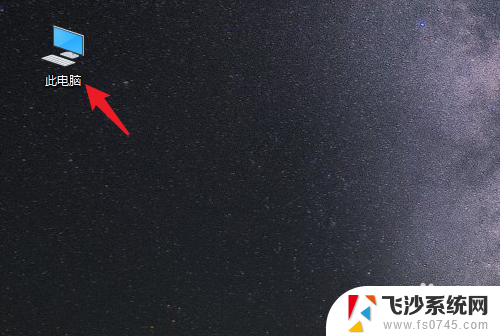 桌面的怎么存到d盘 Win10系统电脑怎么设置默认保存桌面文件到D盘
桌面的怎么存到d盘 Win10系统电脑怎么设置默认保存桌面文件到D盘2024-05-26
- win10桌面文件夹在哪个位置 如何找到Win10系统桌面文件
- 怎么把桌面的文件默认到d盘 Win10系统怎么将桌面文件保存到D盘
- 如何设置电脑桌面文件存储位置 如何将win10系统桌面文件存储位置更改为其他路径
- 怎么把桌面上的文件夹移动到d盘 win10系统电脑如何将桌面文件保存到D盘
- win10默认桌面壁纸在哪个文件夹 win10系统默认壁纸文件夹
- 桌面设置d盘 如何将win10系统的桌面文件保存到D盘
- win7远程控制电脑win10 WIN10如何设置远程桌面连接WIN7电脑
- win8.1开始菜单改win10 Windows 8.1 升级到 Windows 10
- 文件:\windows\system32\drivers Win10系统C盘drivers文件夹可以清理吗
- windows10移动硬盘在电脑上不显示怎么办 移动硬盘插上电脑没有反应怎么办
- windows缓存清理 如何清理Win10系统缓存
- win10怎么调电脑屏幕亮度 Win10笔记本怎样调整屏幕亮度
win10系统教程推荐
- 1 苹果手机可以连接联想蓝牙吗 苹果手机WIN10联想笔记本蓝牙配对教程
- 2 win10手机连接可以卸载吗 Win10手机助手怎么卸载
- 3 win10里此电脑的文档文件夹怎么删掉 笔记本文件删除方法
- 4 win10怎么看windows激活码 Win10系统激活密钥如何查看
- 5 电脑键盘如何选择输入法 Win10输入法切换
- 6 电脑调节亮度没有反应什么原因 Win10屏幕亮度调节无效
- 7 电脑锁屏解锁后要按窗口件才能正常运行 Win10锁屏后程序继续运行设置方法
- 8 win10家庭版密钥可以用几次 正版Windows10激活码多少次可以使用
- 9 win10系统永久激活查询 如何查看Windows10是否已经永久激活
- 10 win10家庭中文版打不开组策略 Win10家庭版组策略无法启用怎么办